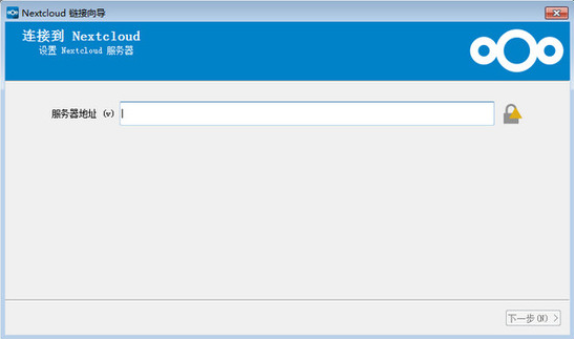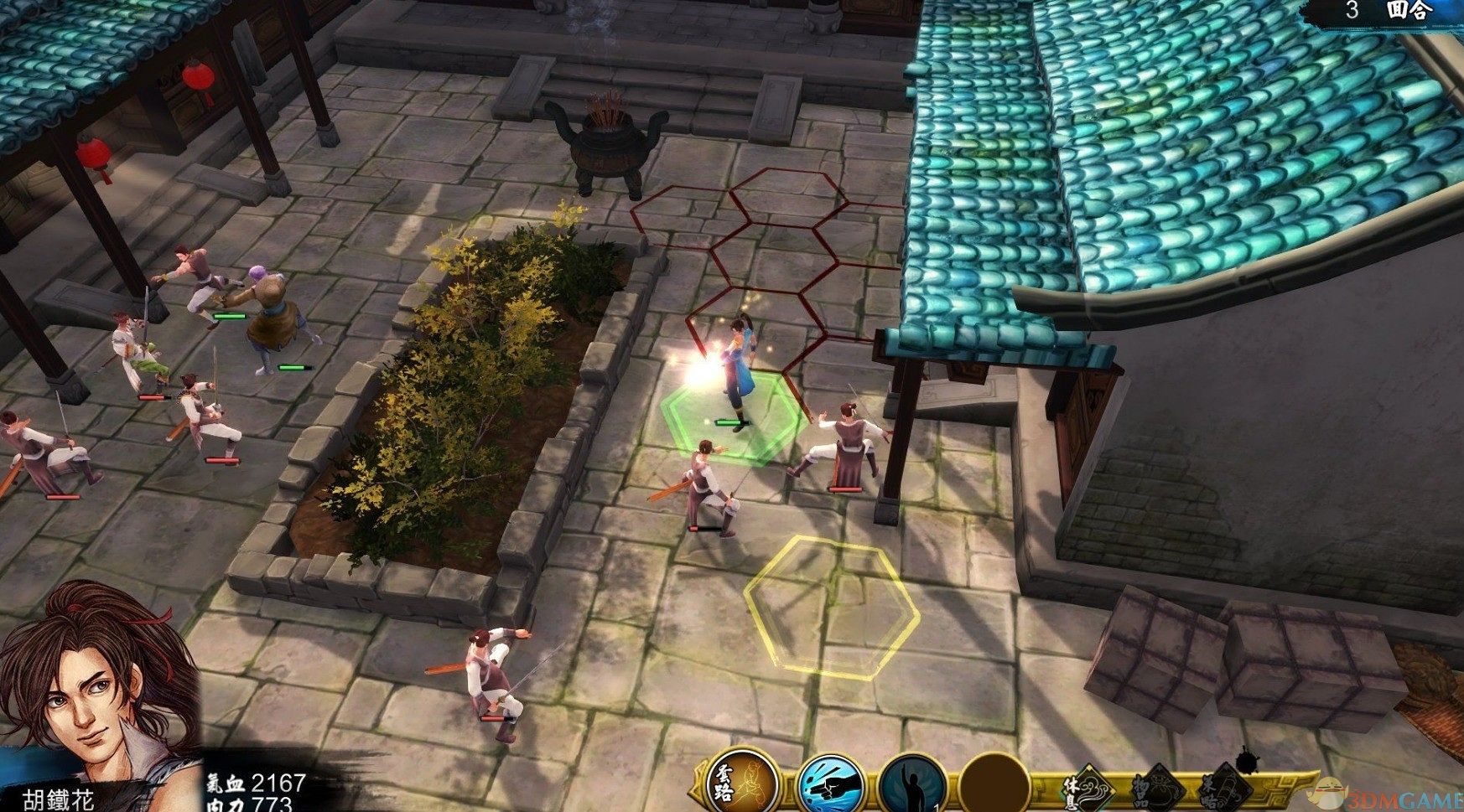我秀游戏直播软件(我秀游戏直播助手) v1.0 官方特别安装版
我秀游戏直播助手其实就是由我秀工作室在2016年最新研发的一款视频游戏直播软件,专门给喜欢看游戏直播的小朋友分享最稳定、高清的游戏过程,知识兔让大家都能够学习到更多的游戏技巧!
我秀游戏直播助手教程
第一步:
安装这个软件
第二步:开始直播
1、 成为游戏主播后,进入游戏直播房间,知识兔点击视频上方的“登录直播助手”按钮,直接打开并登录我秀游戏直播助手。
2、 主界面介绍
直播助手主页面有2个大功能:直播和录制。各位主播可以根据不同需要进行选择。
3、 选择游戏
知识兔点击助手界面下方的选择游戏,系统会自动抓取目前你程序中打开的游戏。(如果知识兔助手没有检测到你要直播的游戏,请选择截取屏幕,或者添加窗口)
4、 截取屏幕
1)全屏录制:顾名思义,既是助手获得你的全屏画面,你的屏幕出现什么,你的直播间中便出现什么内容。当然,如果知识兔你有桌面或者除游戏外其他内容的录制需求,或者有游戏无法识别,知识兔可以选择截取屏幕选项。(需把游戏设置为无边框或者窗口化)
2)截屏录制:截取录制,便是截屏的意思,你可以在屏幕中选取任意区域进行直播,选取什么内容,直播间便播出什么内容。
5、 选择窗口
助手会判定你目前已经打开的窗口,简单,明了,想录哪个窗口内容就录哪个窗口内容。
6、 画面修饰设置
摄像头、文字、图片,知识兔点击即可选择添加,添加的内容可以在伴侣的预览画面中调整大小和位置
7、 场景控制
场景分场景一和场景二,直播过程可随意切换场景直播场景中勾选的图层。场景显示图层是由:选择游戏、截取屏幕、知识兔选择窗口、摄像头、文本、图片添加的,可随时删除场景中添加的图层,或者取消勾选,不显示图层。
8、 软件设置
1)清晰度:
a)标清(码率1000kbps)、高清(码率1500kbps)、超清(码率2000kbps)
b)主播上传速度1M/s以及上选择标清模式,1.5M/s以及上选择高清模式,2M/s及以上选择超清模式。
2)录制默认保存在:设置录制视频保存路径
3)直播时同时录制视频:如果知识兔要在直播时录制视频在前面打上勾
4)停用Aero:添加屏幕源窗口源黑屏的时候在前面打上勾
9、 声音设置
1)麦克风为直播时加入您的麦克风。
2)音量调节为直播时加入您电脑中非麦克风的其他声音(包括游戏声音、音乐)。
3)直播助手默认选择可用的设备,如果知识兔选择失败,请手动切换尝试即可。
10、 开始直播
知识兔点击“开始直播”按钮,即可在自己的直播间内看到目前的直播画面了,也就您已经可以开始了您的主播之旅(注:开始直播后,请务必保留直播间页面,不要关闭)。>
下载仅供下载体验和测试学习,不得商用和正当使用。